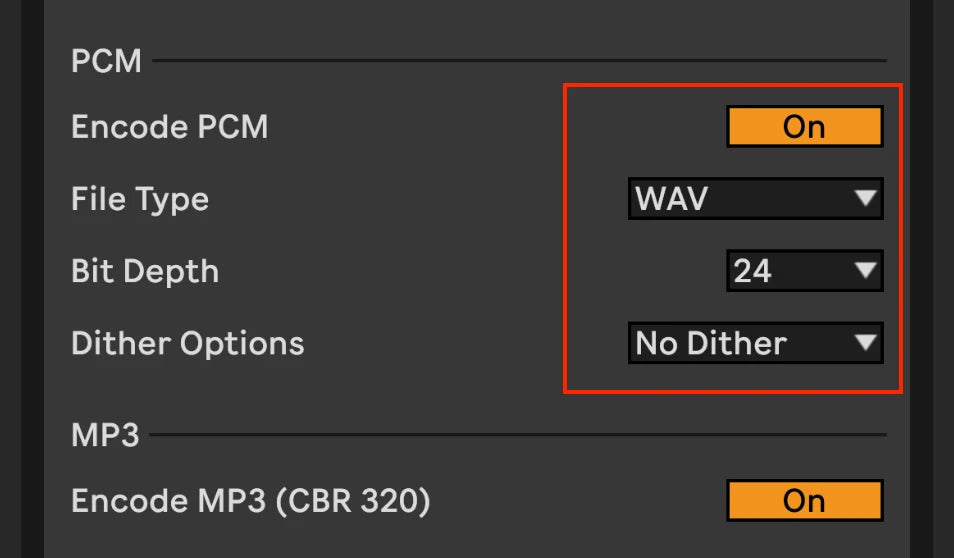
Mejores ajustes de exportación de Ableton (Detallado)
Compartir
¿Quieres sacarle el máximo partido a tu producción musical? Entonces, necesitas aprender a exportar audio en Ableton Live. Configurar correctamente los ajustes de exportación es fundamental para conseguir una calidad de sonido impecable y compatibilidad con diferentes plataformas.
Tanto si eres principiante como si tienes experiencia en producción, nuestra guía completa te ayudará a dominar el proceso y a conseguir los mejores resultados de exportación. Acompáñanos en este viaje para descubrir los secretos de la exportación de audio en Ableton Live.
¿Por qué son tan importantes los ajustes de exportación?
La configuración de exportación en Ableton es fundamental para garantizar una salida de audio de alta calidad. Garantiza la consistencia en diferentes sistemas de reproducción, influye en la calidad de las mezclas y es necesaria para una masterización y distribución musical eficaces.
Comprender cómo afectan estos ajustes a diversos aspectos del flujo de trabajo de producción puede ayudarte a crear música de calidad profesional.
Cómo afecta el caso de uso a la configuración de exportación
Exportar audio desde Ableton requiere configuraciones diferentes para distintos propósitos.
- Para escuchar música personalmente o compartirla , un formato comprimido como MP3 con una tasa de bits de 256 o 320 kbps funciona bien. (Cualquier tasa inferior empieza a sonar mal).
- Para la mezcla , utilice un formato sin pérdida como WAV o AIFF con una alta frecuencia de muestreo y profundidad de bits.
- Para la masterización , proporcione archivos de la más alta calidad posible para preservar la integridad sonora.
Las plataformas tienen diferentes directrices de distribución. Comprender cómo afecta cada propósito a la configuración te ayudará a equilibrar la calidad del audio, el tamaño del archivo, la compatibilidad y la idoneidad.
Escuchando
Para exportar audio desde Ableton, debes seguir algunos pasos importantes. Primero, escucha tu mezcla para evaluar su calidad, equilibrio y claridad. Utiliza monitores de estudio o auriculares de alta calidad en un entorno controlado con el mínimo ruido de fondo.
Presta atención a elementos como la separación de instrumentos, el balance de frecuencias, la dinámica y la calidad tonal. Prueba tu pista en diferentes altavoces y auriculares para asegurarte de que suene consistente en distintos sistemas de reproducción.
Si surge algún problema, revisa tu mezcla y repite el proceso. Realiza los ajustes necesarios para lograr la mejor calidad de sonido posible antes de finalizar la configuración de exportación.
Mezclando
La mezcla es una etapa esencial en la producción musical y juega un papel fundamental en la calidad final de la mezcla. Al exportar tu mezcla desde Ableton, ten en cuenta los niveles, la panorámica, la ecualización, la compresión y los efectos.
Una correcta gestión de niveles evita que algún elemento destaque demasiado o se pierda. La panorámica crea una sensación de amplitud y profundidad, mientras que la ecualización da forma a cada elemento. La compresión controla la dinámica y los efectos añaden profundidad y carácter.
Escucha con atención y toma decisiones informadas para perfeccionar tu mezcla . Esto garantiza una experiencia musical bien elaborada y coherente para tus oyentes.
Únete a más de 4000 productores: descubre por qué los músicos elogian nuestras plantillas y paquetes de muestras premezcladas. ¡Empieza hoy mismo con el paquete Infinity y la Masterclass !
Dominar
La masterización es un paso crucial en la producción musical. Al exportar desde Ableton para masterizar, exporta una mezcla sin procesar con niveles y margen dinámico adecuados. Elige un formato de alta calidad y sin compresión, como WAV, con una frecuencia de muestreo mínima de 44,1 kHz y una profundidad de bits de 24.

Algunas personas prefieren exportar a una frecuencia de muestreo más alta, como 96 kHz y 24 bits, para que el archivo máster también tenga una resolución mayor. Algunos servicios de streaming aceptan estos archivos de alta resolución, así que si quieres tener más opciones (y tu ordenador puede soportar la carga adicional), es una buena idea.
¡Celebremos el cumpleaños de Erik con un sorteo increíble! Usa el código "BIRTHDAY" para descargar gratis y para siempre la Rapid Flow Mastering Chain. Comenta la publicación ¡Participa para ganar uno de los seis paquetes 3X Infinity, valorados en 249 € cada uno! No te pierdas esta oferta por tiempo limitado. ¡Únete a la celebración, descarga la app y comenta ahora!
Distribución
Ten en cuenta la configuración de exportación en Ableton para asegurarte de que tu música suene genial en diversas plataformas y formatos.
- Plataformas de streaming: Exporta siempre tu master final en un formato sin pérdida (WAV o AIFF), ya que todos los servicios de streaming aceptan estos archivos y los convertirán al formato que utilicen para la transmisión. Formatos como AAC o MP3, incluso con una tasa de bits de 320 kbps, pierden información de audio. ¡Estos son los llamados formatos con pérdida! La única razón para usarlos es para escucharlos rápidamente en un reproductor multimedia o enviarlos a un amigo manteniendo un tamaño de archivo reducido.
- Reproducción de radio: Exporta archivos WAV de 16 bits con una frecuencia de muestreo de 44,1 kHz para garantizar la compatibilidad con la mayoría de los sistemas de reproducción de emisoras de radio. Esta calidad de audio es la misma que la utilizada en los CD y es más que suficiente para la mayoría de los usos. Es compatible principalmente con dispositivos de reproducción que funcionan con memorias USB o tarjetas SD.
- Copias físicas: Exporta en formatos sin pérdida de alta calidad (16 o 24 bits y 44,1 kHz o superior) para obtener una calidad de sonido óptima durante los procesos de duplicación o replicación. Si es necesario, siempre se puede reducir la profundidad de bits o la frecuencia de muestreo en la fábrica de vinilos; por lo tanto, es mejor proporcionar un archivo que puedan adaptar si fuera necesario.
Mantén la consistencia en la calidad de tus archivos de audio exportados para asegurar que tu música suene como se pretende en diferentes sistemas y dispositivos de reproducción.
Los mejores ajustes de exportación para Ableton
Si quieres exportar archivos de audio de alta calidad desde Ableton, es importante tener en cuenta algunos factores clave. Estos factores son cruciales para garantizar que tus archivos de audio exportados suenen de maravilla. Analicemos cada uno de estos factores para comprender cómo influyen en el resultado final.
Selección
Para exportar audio desde Ableton, primero selecciona la sección que deseas exportar. Ten en cuenta el propósito del audio exportado y utiliza las herramientas de edición de audio de Ableton para realizar una selección precisa. Desactiva cualquier efecto o procesamiento no deseado antes de seleccionar la sección.

Puedes exportar las pistas individualmente o usar la opción «Exportar todas las pistas individuales» del menú desplegable «Pista renderizada» para exportarlas todas a la vez. Esta función es útil para proyectos complejos.

Al seleccionar y refinar cuidadosamente los elementos, puede asegurarse de que solo las partes relevantes se incluyan en la exportación final. Esta atención al detalle mejorará considerablemente tanto la claridad como la utilidad del archivo exportado, a la vez que ahorrará tiempo de procesamiento innecesario durante la exportación.
Representación
La renderización es un paso crucial para exportar tu proyecto de Ableton. Convierte tu proyecto en un archivo de audio independiente que se puede reproducir o compartir fuera de Ableton Live. Selecciona el rango de tu exportación y elige qué elementos incluir.
Para una exportación más rápida, puede desactivar el procesamiento en tiempo real. Elija la frecuencia de muestreo, la profundidad de bits, el formato de archivo y la preferencia de exportación de pistas adecuados. Personalice sus opciones según sus necesidades y asegúrese de que las pistas exportadas conserven su integridad.
Modulación por codificación de pulsos (PCM)
La modulación por impulsos codificados (PCM) es un método de codificación digital utilizado en formatos de audio sin pérdida. Para exportar audio desde Ableton, se recomienda usar PCM como formato estándar, ya que ofrece compresión sin pérdida y una fidelidad excelente. Los formatos de archivo PCM son WAV y AIFF; elige uno de ellos. Generalmente recomendamos WAV por ser el más extendido.

Elegir la frecuencia de muestreo adecuada para la exportación depende de los requisitos del proyecto y la plataforma de distribución. Una frecuencia de muestreo estándar de 44,1 kHz y 16 bits, si se trata de la masterización final, debería ser suficiente para producir música para servicios de streaming o lanzamientos en CD. (Si envías el archivo a un ingeniero de masterización, asegúrate de usar como mínimo 44,1 kHz y 24 bits estéreo).
Sin embargo, para proyectos de alta resolución o para distribuir música en plataformas de alta resolución como Tidal, Amazon Music HD o Apple Music HD, se recomienda una frecuencia de muestreo más alta, como 88,2 kHz o 96 kHz, y archivos WAV de 24 bits. Si tu música contiene muchas grabaciones capturadas con micrófonos a frecuencias de muestreo más altas (por ejemplo, música clásica o cantautores), llegando incluso a los 192 kHz, también se recomienda usar 24 bits.
Además, tenga en cuenta la configuración de profundidad de bits al exportar con codificación PCM. Las profundidades de bits más comunes son 16 bits (calidad CD) y 24 bits (alta resolución). Elegir una profundidad de bits mayor, como 24 bits, durante la exportación permite un mayor rango dinámico y una mejor relación señal/ruido.
Profundidad de bits
La profundidad de bits se refiere al número de bits utilizados para representar cada muestra en un archivo de audio digital. El rango dinámico y la resolución del audio dependen de ella. Al exportar desde Ableton, elige una profundidad de bits de 24 como mínimo para proyectos de alta fidelidad y calidad profesional.
Si tu material se grabó a 32 bits (ajustes de grabación), también puedes exportar la mezcla final a 32 bits. Esto significa que tienes un rango dinámico enorme. Si bien esto puede ser útil para música muy dinámica (bandas sonoras, música clásica), la mayoría de los géneros musicales modernos no se benefician del paso de 24 a 32 bits, y como los archivos generados son mucho más grandes, rara vez recomendamos usar 32 bits.
16 bits son suficientes para la transmisión en línea, el uso personal o para compartir con un DJ, ya que la mayoría de los dispositivos reproducirán estos archivos. Reducir la profundidad de bits de 24 a 16 bits durante la exportación no necesariamente resultará en una pérdida de calidad audible, siempre que se aplique dithering. Sin embargo, usar una profundidad de bits inferior a 16 puede introducir errores de cuantización y una degradación notable en la calidad del sonido.
La profundidad de bits adecuada es crucial para preservar la fidelidad y la dinámica del audio en la mezcla final.

tramado
El dithering es un paso crucial en la exportación de pistas desde Ableton que busca minimizar los errores de cuantización y mejorar la calidad del audio. Aplicar dithering implica añadir una cantidad mínima de ruido de muy bajo nivel a la señal de audio antes de reducir la profundidad de bits, como se describió anteriormente.
Básicamente, necesitas aplicar dithering al reducir la profundidad de bits de un archivo. Por ejemplo, si exportas un archivo de 24 bits a 16 bits para dárselo a un DJ, en este caso debes activar el dithering en la configuración de exportación de Ableton.

Descripción general de para qué se recomienda cada algoritmo de dithering de Ableton:
Sin tramado: Deshabilita el tramado.
Rectangular : Distribuye uniformemente el ruido armónico; susceptible a errores de cuantización.
Triangular: opción predeterminada de Ableton; maneja de forma segura la distorsión por error de cuantización.
POW-r 1: Ideal para sonidos suaves como instrumentos acústicos y voces.
POW-r 2: Adecuado para muestras de audio de volumen medio.
POW-r 3: Óptimo para pistas ruidosas, especialmente rock y EDM; específico del género.
Ableton ofrece distintos algoritmos de dithering ; los más comunes son el dithering triangular (TPDF) y el dithering con forma de ruido (NS). Al decidir si usar o no dithering durante la exportación, considere si el archivo de origen tiene una profundidad de bits mayor. Si es así (la mayoría graba en Ableton a 24 bits), active el dithering.
Si se exportan pistas para la producción de CD u otros formatos con menor profundidad de bits, como MP3, aplicar dithering puede ayudar a mantener una calidad de audio óptima en distintos sistemas de reproducción. Acceder a los ajustes y configurarlos durante la exportación es sencillo.
En el cuadro de diálogo Exportar audio/vídeo del menú Exportar de Ableton, en la sección "Pista renderizada", encontrará las "Opciones de dithering". Aquí podrá seleccionar el algoritmo de dithering que prefiera y ajustar su configuración.
Al aplicar algoritmos de tramado adecuados durante la reducción de la profundidad de bits, puede minimizar eficazmente los errores de cuantización y preservar la integridad de sus grabaciones de audio.
Asegúrese de tener en cuenta la plataforma y el medio de distribución de destino para determinar si debe aplicar dithering durante la exportación, garantizando así que el resultado final tenga la mayor fidelidad de audio posible.
Tipo de archivo

Elegir el formato de archivo adecuado para exportar desde Ableton es fundamental para preservar la calidad del audio y la compatibilidad. WAV y AIFF no están comprimidos y son ideales para la producción y el archivado de audio profesional. FLAC es una alternativa comprimida adecuada.
El formato MP3 se usa comúnmente para la transmisión en línea, pero sacrifica la calidad. Ableton 11, por defecto, solo ofrece archivos CBR (tasa de bits constante) de 320 kbps como opción de exportación. Si selecciona esta opción, Ableton generará un archivo MP3 de 320 kbps. Elija un formato de archivo según sus necesidades específicas.
Comprender las características de cada formato es esencial para lograr una calidad de audio óptima y compatibilidad durante todo el proceso de producción y distribución.
Cómo exportar audio de alta calidad desde Ableton
Para exportar audio de alta calidad desde Ableton, siga estos pasos:
- Seleccione la sección deseada de su proyecto.
- Elija el tipo de archivo correcto según el uso que le vaya a dar.
- Presta atención al PCM durante la exportación para determinar el rango dinámico y la fidelidad general.
- Utilice el dithering para garantizar una reproducción precisa de audio con detalles finos si está reduciendo la profundidad de bits.
- Comprueba otros ajustes importantes, como la frecuencia de muestreo, y asegúrate de que estás exportando a estéreo antes de finalizar la exportación.
Ten en cuenta que para obtener resultados óptimos a menudo es necesario equilibrar el tamaño del archivo, la compatibilidad y la fidelidad general del audio. Experimentar y adaptar la configuración es fundamental para encontrar los ajustes de exportación perfectos que se adapten a tus proyectos creativos.
Preguntas frecuentes
¿Cuál es el tamaño de búfer óptimo para exportar en Ableton?
Al exportar audio desde Ableton, elige un tamaño de búfer adecuado. El tamaño del búfer afecta la latencia de reproducción y grabación, no la calidad del archivo de audio. Ten en cuenta la potencia de procesamiento y los recursos de tu ordenador, así como la complejidad del proyecto, al seleccionar el tamaño del búfer.
En general, la mayoría de las computadoras funcionan bien con un tamaño de búfer de 256 o 128. Por debajo de este valor, la latencia será menor, pero la CPU de su computadora se verá mucho más exigida al intentar reproducir audio.

Experimenta con diferentes tamaños de búfer y monitoriza el uso de la CPU para encontrar el equilibrio óptimo entre una exportación fluida y el rendimiento del sistema. Ableton ofrece varias opciones para configurar el tamaño de búfer que prefieras en el menú de preferencias, en la sección "Audio", con valores que van desde 128 hasta 1024 muestras o más. Con 1024 muestras, se producirá un retardo perceptible entre lo que ves en pantalla y lo que oyes, así que úsalo solo si tu ordenador tiene dificultades para procesar la información.
¿Qué frecuencia de muestreo debo usar para exportar a Ableton?
Al exportar audio desde Ableton, tenga en cuenta la frecuencia de muestreo. Elija la frecuencia adecuada para la distribución digital o la producción profesional. Una frecuencia común para plataformas digitales es de 44,1 kHz. Para la producción de audio profesional, utilice frecuencias más altas como 48 kHz (frecuentemente usada en vídeo y videojuegos) o 96 kHz, hasta 192 kHz para una reproducción de sonido más precisa.

Opta por tasas de bits más altas si tu proyecto incluye contenido de alta frecuencia (grabado acústicamente) o si planeas usar extensamente la modificación de tiempo o tono. Las tasas de bits más altas requieren mayor potencia de procesamiento y espacio de almacenamiento. Busca un equilibrio entre la calidad del audio y el tamaño del archivo.
¿Debo normalizar la exportación a Ableton?
La normalización es una función que se usa en los programas de producción de audio para ajustar los niveles de volumen. Al exportar desde Ableton, no siempre es necesario normalizar. La normalización altera el rango dinámico y puede introducir artefactos, distorsión o recorte.

Básicamente, Ableton ajustará el volumen del archivo al máximo antes de la saturación. NO normalices los archivos que envíes a un ingeniero de masterización. Si un archivo de 24 bits tiene entre 10 y 6 dB de rango dinámico "sin usar" en la parte superior, es ideal para la masterización. Esto significa que el canal maestro no debería superar los -6 dB en la escala completa de los medidores de Ableton. Si esto ocurre, baja el volumen de la mezcla, ¡no el fader maestro!
También podría limitar tu flexibilidad para lograr resultados óptimos durante el procesamiento posterior. Los ingenieros de masterización prefieren trabajar con archivos sin normalizar. Considera tus requisitos y preferencias específicas como artista o productor al decidir si normalizar o no el archivo.
¿Debo aplicar dithering antes de la masterización?
El dithering es importante al exportar audio desde Ableton antes de la masterización. Consiste en añadir una pequeña cantidad de ruido para mejorar la calidad del sonido. Algunos sostienen que el dithering debe aplicarse durante la exportación para minimizar los artefactos, mientras que otros prefieren aplicarlo durante la etapa final de la masterización.
Por lo general, recomendamos aplicar dithering solo al pasar de 32 bits a 24 bits o de 24 bits a 16 bits. Si no es el caso, ¡no añada ruido de dithering! Consultar previamente con ingenieros de masterización experimentados puede ayudar a encontrar la mejor solución.
Si planeas distribuir tu audio masterizado sin degradar la calidad, probablemente no necesites aplicar dithering, pero un dithering adecuado para la distribución en línea o en formato físico puede garantizar una calidad de sonido óptima. Normalmente, esto lo realiza el ingeniero de masterización. Si masterizas tú mismo, asegúrate de activar el dithering al exportar el archivo final a 16 bits y 44,1 kHz.
Conclusión: Los mejores ajustes de exportación de Ableton
Lograr la configuración de exportación perfecta en Ableton Live es fundamental para cualquier productor musical. ¿Pero qué pasaría si pudieras acelerar tu proceso de producción musical sin sacrificar la calidad? Ahí es donde entran en juego las plantillas de Ableton : configuraciones predefinidas y herramientas creativas que pueden inspirar y optimizar tu flujo de trabajo.
Tanto si eres un productor experimentado que busca eficiencia como si eres un principiante con ganas de dar rienda suelta a tu creatividad, el mundo de las plantillas de Ableton te está esperando. Descubre cómo estas plantillas pueden transformar tu experiencia de producción musical. ¡Mantente al tanto para más información!